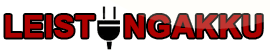Android Reset – so einfach geht’s
Werden bei einem Reset des Mobilgeräts alle Daten gelöscht? Nein, nicht unbedingt. Hier erfahren Sie, wie Sie persönliche und wichtige Daten zu 100 Prozent sicher entfernen.
Wenn Sie Ihr Android-Handy verkaufen möchten, müssen Sie es immer zuerst auf die Werkseinstellungen zurücksetzen, bevor Sie das Gerät an den Käufer schicken. Falls dieser Ahnung von der Materie hat, könnte er die Daten jedoch zum Teil oder vollständig wiederherstellen und nutzen. Die nachfolgenden Tricks sollen Ihnen helfen, genau das zu verhindern.
Wichtig: Sichern Sie Ihre Handy-Daten
Vor der Verkaufsvorbereitung müssen Sie als Erstes die Micro-SD- und SIM-Karte aus dem Gerät entfernen. Ebenfalls müssen Sie die Daten vor dem Reset sichern. Ein Android-Backup lässt sich entweder lokal, am PC oder auch in der Cloud erstellen.
Android auf Werkszustand zurücksetzen
Die Vorgehensweise zur Wiederherstellung des Auslieferungszustands ist bei allen Androiden gleich. Zuerst müssen Sie Ihren Google-Account unter "Konto" in den Einstellungen entfernen. Anschließend gehen Sie zu "Sichern und Zurücksetzen". Tippen Sie dann auf die Zeile "Auf Werkseinstellungen zurücksetzen". Danach ist der Befehl "Gerät zurücksetzen" zu bestätigen. Sobald Sie darauf getippt haben, werden sämtliche persönlichen Daten, Apps und Einstellungen aus dem internen Speicher gelöscht.
Sie sollten darauf achten, dass das Häkchen bei "Meine Daten sichern" aktiviert und bei der Option "Automatische Wiederherstellung" deaktiviert ist.
Richtiges und sicheres Zurücksetzen von Android
Offenbar sind Ihre Daten nun restlos gelöscht. Ein normaler Nutzer kann in aller Regel die Daten nicht wiederherstellen. Er denkt auch gar nicht daran. Doch Achtung: Der Käufer Ihres Smartphones könnte dennoch Ihre Daten wiederherstellen und damit arbeiten, obwohl Sie Ihre Daten gelöscht haben. Wir zeigen Ihnen, wie Sie das vermeiden können.
Manuell: Nachdem Sie Ihr Smartphone auf den Werkszustand zurückgesetzt haben, richten Sie es neu ein. Im Idealfall nutzen Sie eine Fake-Gmail-Adresse. Kopieren Sie danach x-beliebige Fotos manuell auf Ihr Handy, legen Pseudo-Kontakte an und installieren irgendwelche Apps, die Sie noch nie verwendet haben. Ihre alten Daten werden dadurch überschrieben und verschwinden komplett aus dem Speicher. Diese wiederherzustellen ist - wenn überhaupt - nur sehr schwer möglich. Anschließend müssen Sie Ihr Smartphone erneut zurücksetzen. Diese Variante hat allerdings zwei Nachteile. Erstens lässt sich das restlose Verschwinden Ihrer sensiblen Daten nicht wirklich garantieren und zweitens nimmt der Vorgang relativ viel Zeit in Anspruch.
Mit Shredder-Apps: Anstatt Daten manuell zu löschen, können Sie auch sogenannte Shredder-Apps einsetzen. Diese Apps wurden speziell für das sichere Löschen konzipiert. Der Einsatz bringt eine erhebliche Arbeits- und Zeitersparnis. Mit den Daten-Shreddern wird alter Speicherplatz überschrieben, sodass eine Wiederherstellung von Daten ausgeschlossen ist. Dabei entgeht den Shreddern kein einziges Byte.
Ein Beispiel für eine solche App ist iSchredder. Sie bietet fünf Löschmethoden, um alte Daten mit Zufallswerten zu überschreiben. Nach Ausführen der gewählten Methode müssen Sie Ihr Smartphone erneut zurücksetzen. Sie können das Handy dann bedenkenlos verkaufen oder verschenken. Fremde Personen haben keine Chance, Ihre Daten wiederherzustellen.
Werkszustand trotz vergessenem Passwort
Wenn Sie das zugewiesene Passwort vergessen haben, bietet Google die Möglichkeit, das Passwort über den Google-Gerätemanager im PC-Browser zurückzusetzen. Danach können Sie das Gerät in den Werkszustand versetzen.
Zudem können Sie Ihr Smartphone aber auch in den Recovery-Modus booten. In aller Regel lässt sich das über die Tastenkombination von Power- und Lauter-Taste realisieren. Die genaue Vorgehensweise unterscheidet sich aber von Hersteller zu Hersteller.
HTC: Bei HTC müssen Sie das Gerät zunächst ausschalten und ein paar Sekunden warten. Anschließend halten Sie die Ein/Aus-Taste und den Leiser-Knopf gedrückt. Daraufhin bootet das Smartphone in den Recovery-Modus.
Geräte von Google wie Nexus oder Pixel: Bei diesen Geräten ist die Vorgehensweise aktuell die gleiche wie bei HTC-Geräten.
Samsung: Smartphones von Samsung müssen Sie ebenfalls zunächst ausschalten. Danach drücken Sie gleichzeitig auf die Tasten Lauter, Power und Home.
Nach dem sehr kurzen Bootvorgang navigieren Sie über die Lauter-Leise-Wippe zu dem Punkt "wipe data/factory reset". Drücken Sie dann zur Bestätigung die Power-Taste. Danach müssen Sie "Yes - - delete all user data" ansteuern und den An-/Aus-Knopf erneut drücken. Anschließend werden die Daten gelöscht. In dem englischsprachigen Menü können die Einträge je nach Hersteller und Recovery-Version etwas variieren. Die Datenlöschung erfolgt aber fast immer unter dem Begriff "wipe". Danach richten Sie noch den Google-Account ein, den Sie zuvor aktiviert haben. Zum Abschluss setzen Sie das System endgültig zurück.